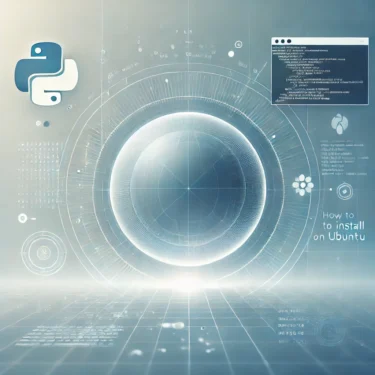১. পরিচিতি
লিনাক্স ব্যবহারকারীদের মুখোমুখি হওয়া চ্যালেঞ্জগুলোর একটি হল উইন্ডোজ‑নির্দিষ্ট অ্যাপ্লিকেশন চালাতে অক্ষমতা। অনেক ব্যবসায়িক সফটওয়্যার এবং গেমস বিশেষভাবে উইন্ডোজের জন্য ডিজাইন করা হয়েছে এবং লিনাক্সে স্বাভাবিকভাবে কাজ করে না। এ কারণেই “Wine” নামক একটি টুলের প্রয়োজন হয়।
Wine হল একটি ওপেন‑সোর্স কম্প্যাটিবিলিটি লেয়ার, যা উইন্ডোজ অ্যাপ্লিকেশনগুলোকে লিনাক্সে চালাতে সক্ষম করে। এই গাইডে আমরা উবুন্টুতে Wine কীভাবে ইনস্টল করবেন, উইন্ডোজ অ্যাপ্লিকেশন চালাবেন এবং সাধারণ সমস্যাগুলোর সমাধান কীভাবে করবেন তা ব্যাখ্যা করব।
২. Wine কী?
Wine (সংক্ষেপে “Wine Is Not an Emulator”) হল একটি কম্প্যাটিবিলিটি লেয়ার, যা উইন্ডোজ API পুনরায় বাস্তবায়নের মাধ্যমে উইন্ডোজ অ্যাপ্লিকেশনগুলোকে লিনাক্সে চালাতে সক্ষম করে। Wine ব্যবহার করে আপনি ফটোশপ এবং মাইক্রোসফট অফিসের মতো জনপ্রিয় সফটওয়্যার উবুন্টুতে চালাতে পারেন।
তবে, সব অ্যাপ্লিকেশনই নিখুঁতভাবে কাজ করে না। আপনি অফিসিয়াল Wine AppDB-তে কম্প্যাটিবিলিটি বিস্তারিত দেখতে পারেন।

৩. Wine কীভাবে ইনস্টল করবেন
৩.১ উবুন্টুর ডিফল্ট রিপোজিটরি থেকে ইনস্টল করা
উবুন্টুর ডিফল্ট রিপোজিটরি থেকে Wine ইনস্টল করার পদ্ধতি নিচে দেওয়া হল:
sudo apt update
sudo apt install wine64 wine32
৩.২ WineHQ রিপোজিটরি থেকে সর্বশেষ সংস্করণ ইনস্টল করা
Wine-এর সর্বশেষ সংস্করণ ইনস্টল করতে, WineHQ রিপোজিটরি যোগ করুন:
sudo dpkg --add-architecture i386
sudo mkdir -pm755 /etc/apt/keyrings
sudo wget -O /etc/apt/keyrings/winehq-archive.key https://dl.winehq.org/wine-builds/winehq.key
sudo apt-key add /etc/apt/keyrings/winehq-archive.key
sudo add-apt-repository 'deb https://dl.winehq.org/wine-builds/ubuntu/ focal main'
sudo apt update
sudo apt install --install-recommends winehq-stable
৪. Wine-এর প্রাথমিক কনফিগারেশন
Wine ইনস্টল করার পরে, winecfg কমান্ড ব্যবহার করে সেটি কনফিগার করুন। এটি একটি ভার্চুয়াল C ড্রাইভ তৈরি করবে এবং আপনাকে Mono ও Gecko ইনস্টল করার জন্য প্রম্পট দেখাবে।
winecfg
Mono .NET অ্যাপ্লিকেশনের জন্য প্রয়োজন, আর Gecko HTML রেন্ডারিংয়ের জন্য দরকার। উভয়ই ইনস্টল করা উচিত।
৫. উইন্ডোজ অ্যাপ্লিকেশন ইনস্টল ও চালানো
উদাহরণস্বরূপ, Wine ব্যবহার করে Notepad++ ইনস্টল করা যাক।
- অফিসিয়াল Notepad++ ওয়েবসাইট থেকে .exe ফাইলটি ডাউনলোড করুন।
- ডাউনলোড করা ফাইলের উপর রাইট‑ক্লিক করে “Open with Wine Windows Program Loader” নির্বাচন করুন।
- ইনস্টলেশন উইজার্ড অনুসরণ করে সেটআপ সম্পন্ন করুন।
৬. Wine কাস্টমাইজ ও বিস্তৃত করা
Wine-এর কার্যকারিতা বাড়াতে, আপনি winetricks ব্যবহার করে অতিরিক্ত উইন্ডোজ কম্পোনেন্ট ইনস্টল করতে পারেন। এর মাধ্যমে DirectX এবং মাইক্রোসফট ফন্টের মতো অপরিহার্য লাইব্রেরি সহজে যোগ করা যায়।
৬.১ Winetricks ইনস্টল করা
sudo apt install winetricks
winetricks allfonts
৭. সমস্যার সমাধান ও টিপস
- ডিপেনডেন্সি ত্রুটি: ইনস্টলেশনের সময় প্যাকেজের সংঘর্ষ ঘটলে,
sudo apt removeব্যবহার করে সাময়িকভাবে সংঘর্ষপূর্ণ প্যাকেজগুলো সরিয়ে দিন। - অ্যাপ্লিকেশন চালু হয় না: কোনো প্রোগ্রাম লঞ্চ না হলে,
winecfg‑এ কম্প্যাটিবিলিটি সেটিংস চেক করুন অথবা অনুপস্থিত লাইব্রেরি ইনস্টল করতেwinetricksব্যবহার করুন।

৮. Wine আনইনস্টল করা
যদি আর Wine প্রয়োজন না হয়, নিচের কমান্ডগুলো ব্যবহার করে সম্পূর্ণভাবে তা সরিয়ে ফেলতে পারেন:
sudo apt remove --purge wine64 wine32
sudo apt autoremove
sudo rm /etc/apt/sources.list.d/winehq-*.sources
sudo apt update
৯. উপসংহার
Wine একটি শক্তিশালী টুল, যা উবুন্টু ব্যবহারকারীদের অনেক উইন্ডোজ অ্যাপ্লিকেশন নির্বিঘ্নে চালাতে সহায়তা করে। কম্প্যাটিবিলিটি বাড়াতে winetricks‑এর মতো অতিরিক্ত টুল ব্যবহার করা অত্যন্ত কার্যকর।
১০. প্রায়শই জিজ্ঞাসিত প্রশ্নাবলী
প্রশ্ন১: আমি কি Wine দিয়ে গেম খেলতে পারি?
উত্তর১: হ্যাঁ, অনেক উইন্ডোজ গেম উবুন্টুতে Wine ব্যবহার করে চালানো যায়। কম্প্যাটিবিলিটি বিস্তারিত জানার জন্য Wine AppDB চেক করার পরামর্শ দেওয়া হয়।